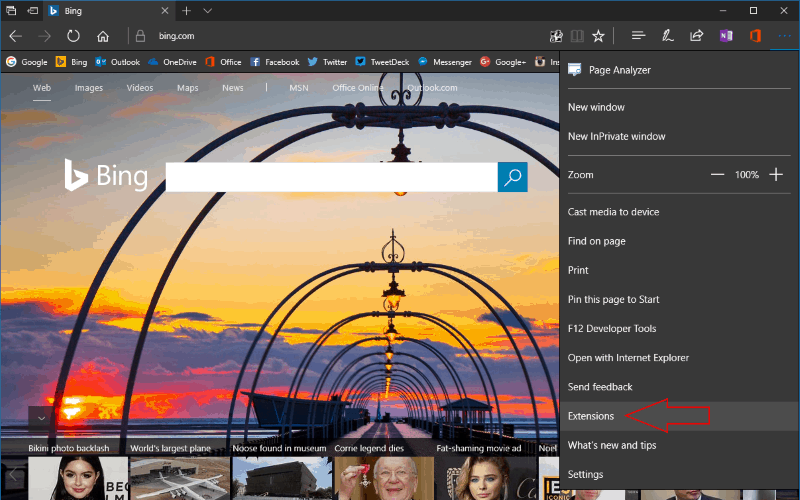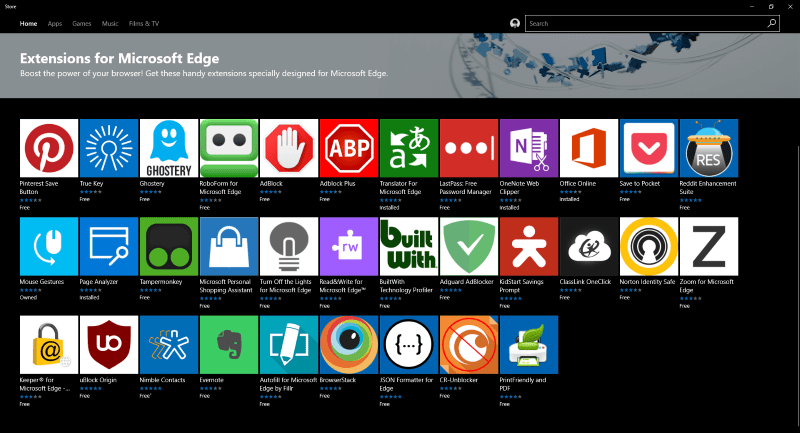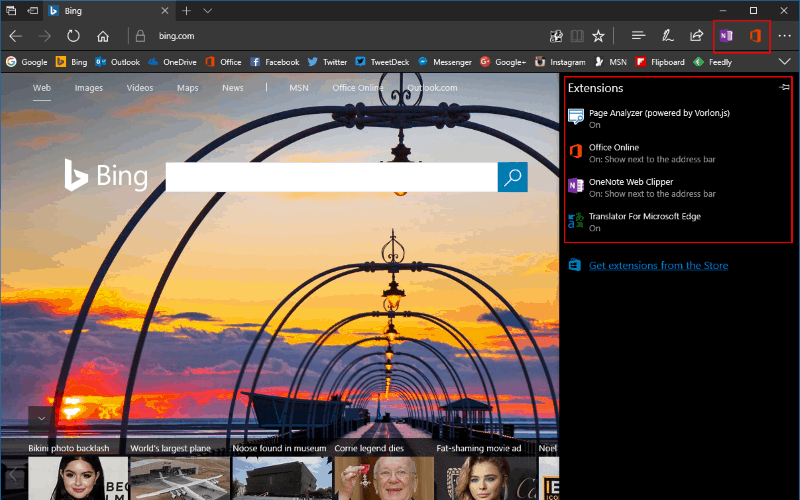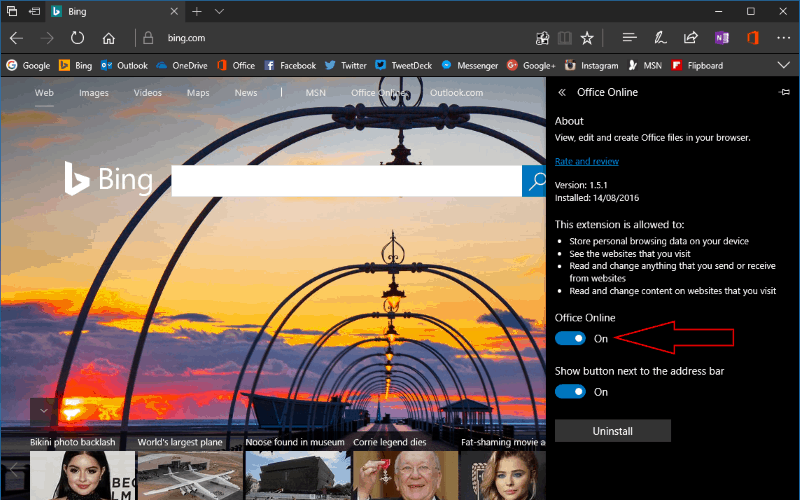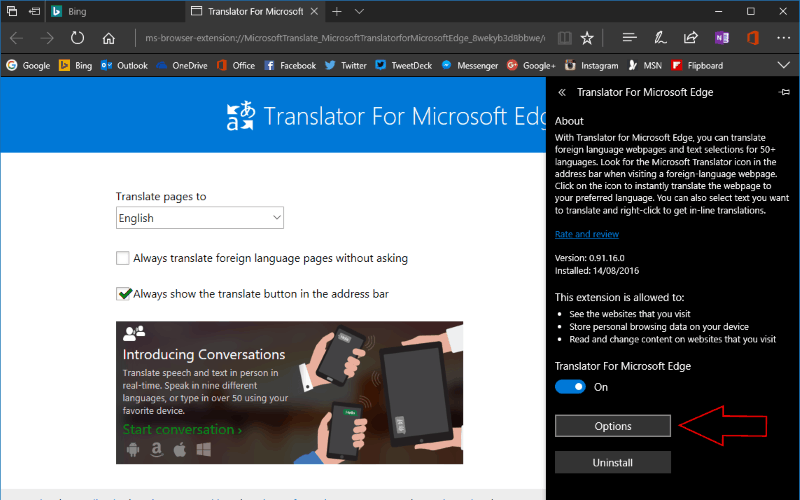Como instalar e gerenciar extensões para Microsoft Edge
O Microsoft Edge inclui vários recursos poderosos por padrão que permitem que você aproveite mais a web. Embora a Microsoft facilite a anotação em páginas da Web com Web Notes, pesquise informações com a Cortana e aproveite os artigos no Modo de Leitura, você pode melhorar ainda mais sua experiência no Edge instalando extensões.
A Microsoft lançou a loja de extensões do Edge com a atualização de aniversário do Windows 10 no verão passado. Se ainda estiver usando a atualização de novembro de 2015 ou a versão original do Windows 10, não será possível instalar nenhuma extensão.
Para começar a usar as extensões, primeiro você terá que localizá-las. As extensões são instaladas da Windows Store, mas o aplicativo da Store não inclui uma guia para acessá-las diretamente. Embora haja uma coleção de Extensões do Microsoft Edge na categoria “Aplicativos”, a maneira mais confiável de visualizar o catálogo é acessá-lo de dentro do próprio Edge.
Clique nos três pontos no canto superior direito para abrir o menu do Edge e clique em “Extensões” para acessar o menu de extensões. A partir daqui, clique em “Obter extensões da Loja” para mudar para a Loja do Windows e encontrar novas extensões.
A página da Loja exibirá todas as extensões disponíveis no momento. A seleção ainda é muito limitada, mas está crescendo gradativamente. Existem algumas opções da Microsoft, incluindo OneNote Web Clipper e Bing Translator, e um punhado de ofertas populares de terceiros, como Adblock Plus, Ghostery e LastPass. Depois de encontrar uma extensão de que goste, visite a página da loja e clique no botão “Obter” para baixá-la. Ele será instalado como qualquer outro aplicativo da Loja, mas você precisará reiniciar o Edge para ativá-lo.
Quando a extensão for baixada e instalada, ela estará pronta para uso no Edge. Se a extensão tiver um botão na barra de navegação, ele aparecerá à esquerda do ícone do menu do Edge. Outras extensões podem não oferecer uma interface de usuário, em vez de ajustar os elementos da página para ajustar a experiência de navegação.
Para personalizar a operação das extensões, retorne ao menu Edge dedicado clicando no ícone “…” e depois em “Extensões” novamente. Todas as suas extensões instaladas agora serão exibidas na lista. Se você clicar em um, sua página de configurações aparecerá. Você pode ver uma descrição da extensão, sua versão atual e as permissões concedidas.
Para desativar uma extensão, clique no botão de alternância abaixo de seu nome. Embora não esteja bem rotulado, este botão controla se a extensão é carregada com o Edge. Pode ser necessário desabilitar uma extensão se você suspeitar que ela está deixando o seu navegador lento ou está causando problemas nas páginas da web. Alternativamente, você pode remover a extensão totalmente com o botão “Desinstalar”.
Dependendo da extensão, você também pode ver outras alternâncias em seu menu. A opção “Mostrar botão próximo à barra de endereço” controla se o ícone da extensão deve aparecer na barra de menu do Edge. Se você desativar essa opção, a extensão aparecerá na parte superior do menu principal do Edge, acessado com o ícone “…”. Finalmente, algumas extensões, como o tradutor, podem exibir um link para uma página de configurações dedicada. Isso permite que você altere mais detalhes do que cabem no painel de gerenciamento de extensão do próprio Edge.
As extensões para Microsoft Edge podem tornar o navegador mais simples e conveniente de usar. Embora ainda não possua as milhares de extensões disponíveis para Google Chrome e Mozilla Firefox, a seleção está crescendo continuamente à medida que os desenvolvedores portam seus produtos. Você pode esperar para ver mais extensões chegarem em um futuro próximo, adicionando novas integrações com serviços de terceiros e funcionalidade adicional do Edge.